Курение убивает...
Курение убивает...
Сложность урока: Сложный
Сегодня мы создадим плакат по борьбе с курением в Фотошопе, используя только несколько фотографий и креативных идей. Будем использовать несколько интересных методов, в которых вы обязательно найдете полезную информацию, а также различные идеи для композиций.
После этого урока вы будете знать не только как, но и почему используются конкретные команды или наборы команд. То же самое касается композиции.
Ресурсы:
Предварительный просмотр

(нажмите на изображение, чтобы увеличить)
Шаг 1. Создайте новый документ 2300 x 1600 пикселей, режим цвета RGB, разрешение 72 точек на дюйм, фон - "Прозрачный". Если вы собираетесь печатать работу, то установите разрешение в 300 точек на дюйм.
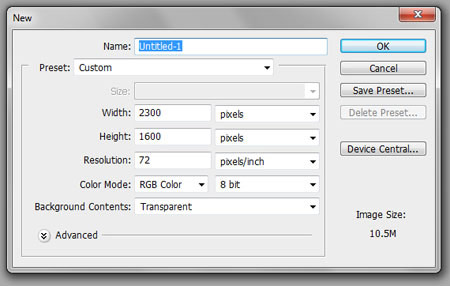
Шаг 2. Открываем изображение девушки. Пришло время удалить фон и сделать копию модели. В окне Каналы/Channels, выберите канал, который придает изображению наибольшей контрастности. В этом случае, это "Красный/Red" канал. Щелкните правой кнопкой мыши, выберите "Дублировать канал/Duplicate Channel" и нажмите кнопку ОК.
Примечание: В каждом изображении свои каналы для придания контраста, поэтому вам нужно решать, какой лучше подойдет.
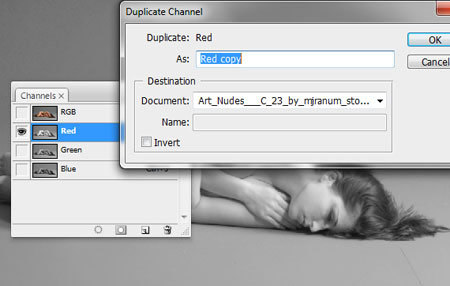
Шаг 3. Выберите канал "Копия красного/Red copy". Теперь мы должны добиться максимального контраста между фоном и девушкой.
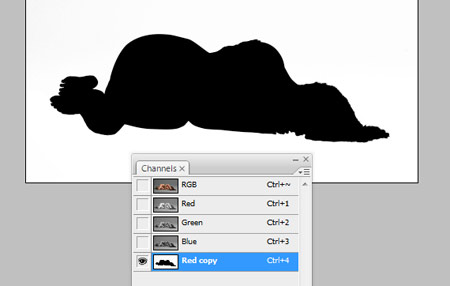
Перейдите в Изображение – Коррекция – Уровни/Image – Adjustments - Levels (CTRL + L) и отрегулируйте ползунки, как на картинке ниже. Это простой способ, чтобы немного увеличить контраст.

Шаг 4. Возьмите инструмент Осветление/Dodge Tool  (O), установите его в Средние тона/Midtones, Экспозиция /Exposure37% и осветлите область вокруг волос женщины и тела.
(O), установите его в Средние тона/Midtones, Экспозиция /Exposure37% и осветлите область вокруг волос женщины и тела.

Шаг 5. Возьмите инструмент Перо  /Path Tool (P) и сделайте контур по нижней части тела женщины. Нам нужно удалить тень, так как мы создадим нашу собственную.
/Path Tool (P) и сделайте контур по нижней части тела женщины. Нам нужно удалить тень, так как мы создадим нашу собственную.

Шаг 6. Щелкните правой кнопкой мыши, выберите Образовать выделенную область/Make Selection и нажмите кнопку ОК. Возьмите инструмент Кисть/Brush Tool  (B), нажмите D, затем X (D - изменение цвета переднего и заднего плана на черный и белый, X - переключатель этих цветов) и закрасьте все выделение.
(B), нажмите D, затем X (D - изменение цвета переднего и заднего плана на черный и белый, X - переключатель этих цветов) и закрасьте все выделение.
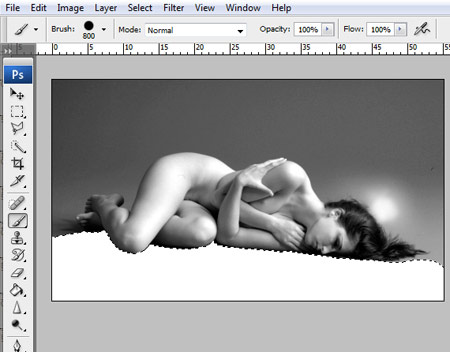
Шаг 7. Выделение - Снять выделение/Select - Deselect (CTRL + D). Возьмите инструмент Осветлитель/Dodge Tool  (O) и осветлите остальной фон.
(O) и осветлите остальной фон.
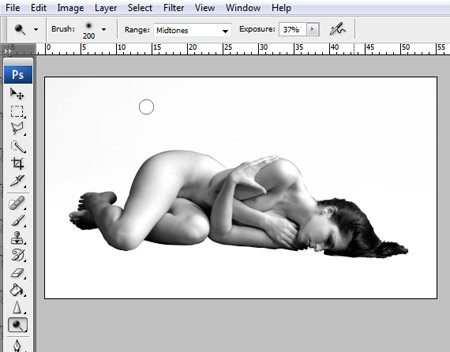
Шаг 8. Возьмите Кисть/Brush Tool  (B) еще раз, нажмите Х и закрасьте девушку; она должна стать полностью черной. Перейдите в Изображение – Коррекция – Инвертировать/Image – Adjustments - Invert (Ctrl + I), затем CTRL + клик по иконке канала и перейдите на палитру слоев. Щелкните по слою и скопируйте выделение (CTRL + C).
(B) еще раз, нажмите Х и закрасьте девушку; она должна стать полностью черной. Перейдите в Изображение – Коррекция – Инвертировать/Image – Adjustments - Invert (Ctrl + I), затем CTRL + клик по иконке канала и перейдите на палитру слоев. Щелкните по слою и скопируйте выделение (CTRL + C).
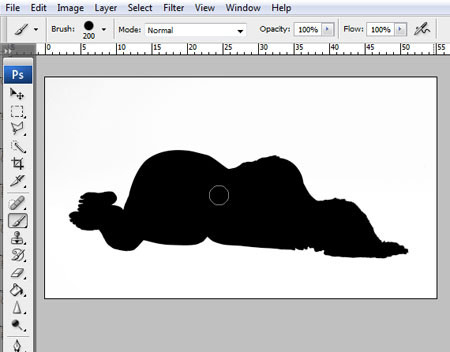
Шаг 9. Возвращаемся к нашему документу (CTRL + Tab) и вставляем выделение. Нажмите CTRL + T, чтобы войти в режим Свободной трансформации/Free Transform, расположите девушку в центре, дважды щелкните по имени слоя и переименуйте его в «Основа девушки».

Шаг 10. CTRL + кликна иконке слоя, чтобы загрузить выделение, затем перейдите в Выделение - Уточнить край/Select - Refine Edge. Используйте настройки ниже и нажмите кнопку ОК. Нажмите CTRL + D (Выделение - Отменить выделение/Select > Deselect), чтобы снять выделение. Возьмите инструмент Точечная лечащая кисть/Spot Healing Tool  (J) и нажимайте на недостатки кожи, чтобы убрать их.
(J) и нажимайте на недостатки кожи, чтобы убрать их.
Нам нужно, чтобы был контраст между гладкой кожей и пеплом от сигарет, поэтому кожа должна стать идеальной.

Шаг 11. Откройте изображение "пепла". Перейдите в Выделение - Цветовой диапазон/Select - Color Range и щелкните по красному фону. Установите параметры «Разброса/Fuzziness», как показано ниже. Нажмите OK.

Шаг 12. Выделение получилось не очень точным, но мы сделали большую часть работы. Нажмите Q, чтобы войти в режим Быстрой маски/Quick Mask  , затем возьмите Кисть/Brush Tool
, затем возьмите Кисть/Brush Tool  (B), установите жесткость на 100% и закрасьте оставшиеся области фона. Используйте клавиши "[" и "]", чтобы менять размер кисти.
(B), установите жесткость на 100% и закрасьте оставшиеся области фона. Используйте клавиши "[" и "]", чтобы менять размер кисти.
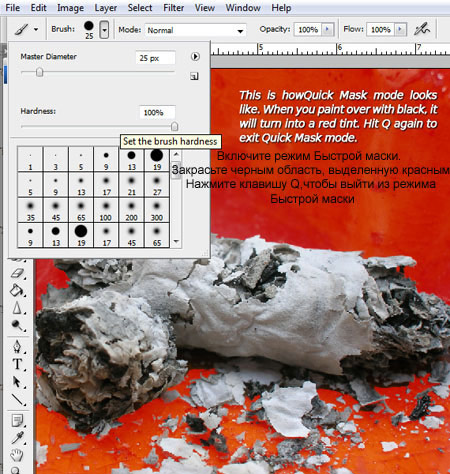
Шаг 13. Нажмите снова Q, чтобы выйти из режима Быстрой маски/Quick Mask  и скопируйте выделение (CTRL + C). Вернитесь к нашему документу (CTRL + Tab) и вставьте выделение. Перейти в Изображение – Коррекция – Обесцветить/Image – Adjustments - Desaturate (CTRL + SHIFT + U), чтобы обесцветить изображение.
и скопируйте выделение (CTRL + C). Вернитесь к нашему документу (CTRL + Tab) и вставьте выделение. Перейти в Изображение – Коррекция – Обесцветить/Image – Adjustments - Desaturate (CTRL + SHIFT + U), чтобы обесцветить изображение.
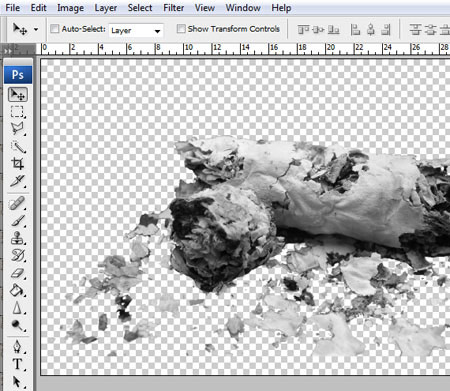
Откройте изображение с «бетонной текстурой». Возьмите инструмент Штамп/Clone Stamp Tool  (S), выберите мягкую кисть, ALT + щелчок по чистой зоне (см. ниже) и нажмите на выделенный круг.
(S), выберите мягкую кисть, ALT + щелчок по чистой зоне (см. ниже) и нажмите на выделенный круг.
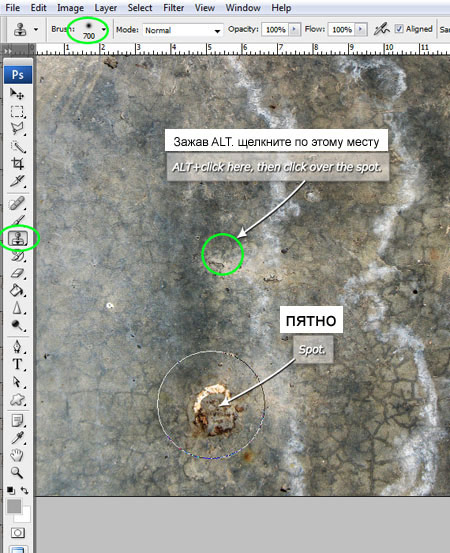
Нажмите CTRL + SHIFT + U, чтобы обесцветить его, а затем CTRL + L. Используйте настройки ниже. Мы будем использовать это изображение в качестве фона.
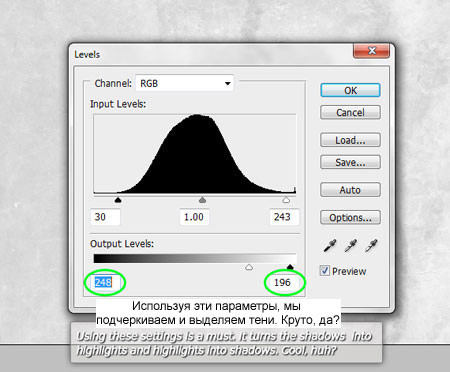
Шаг 14. Назовите этот слой "Пепел" и выключите его видимость. Теперь мы должны решить, где мы хотим сделать "ожоги от сигарет". Создайте новый слой (CTRL + SHIFT + N) и назовите его "Эскиз". Возьмите инструмент Кисть/Brush Tool  (B) и примерно набросайте, где будут ожоги.
(B) и примерно набросайте, где будут ожоги.
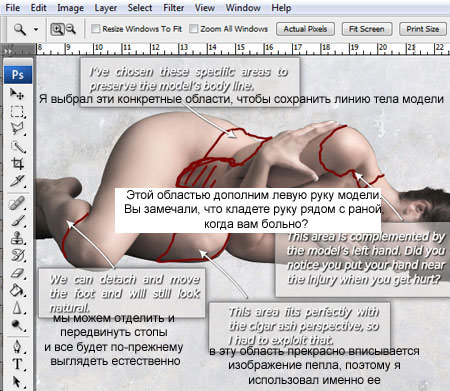
Шаг 15. Нажмите иконку "Замок", чтобы заблокировать этот слой и сделать его не редактируемым. Возьмите инструмент Перемещение  /Move Tool (V) и, зажав Ctrl, щелкните по девушке, чтобы сделать слой активным. Нажмите CTRL + J, чтобы дублировать слой, и установите режим смешивания Умножение/Multiply.
/Move Tool (V) и, зажав Ctrl, щелкните по девушке, чтобы сделать слой активным. Нажмите CTRL + J, чтобы дублировать слой, и установите режим смешивания Умножение/Multiply.

Шаг 16. Продублируйте слой еще раз (Ctrl + J), обесцветьте его (CTRL + SHIFT + U) и установите режим смешивания Осветление/Screen. Выделите все эти слои и нажмите Ctrl + G, чтобы сгруппировать их. Назовите группу "Модель".

Шаг 17. Пока слои в группе еще выделены, перейдите в Слой – Слой маска – Показать всё/Layer - Layer Mask - Reveal All. Теперь возьмите Кисть/Brush Tool  (B), нажмите D и закрасьте отмеченные области. Красить можете грубо, так как в дальнейшем мы внесем изменения, добавив пепел.
(B), нажмите D и закрасьте отмеченные области. Красить можете грубо, так как в дальнейшем мы внесем изменения, добавив пепел.

Шаг 18. Выберите слой «Пепел» и дублируйте его (Ctrl + J); копию сделайте видимой. Нажмите CTRL + T, чтобы включить режим Cвободной трансформации/Free Transform и измените размер. Поместите слой как показано ниже.

Шаг 19. Перейдите в Слой - Слой маска - Показать всё/Layer - Layer Mask - Reveal All. Возьмите Кисть/Brush Tool  (B) и закрасьте дополнительные области. Если вы скрыли очень большую часть девушки, выберите маску группы "Модель" и закрасьте ее белым цветом (Нажмите D, затем X чтобы поменять цвет переднего плана на чисто белый).
(B) и закрасьте дополнительные области. Если вы скрыли очень большую часть девушки, выберите маску группы "Модель" и закрасьте ее белым цветом (Нажмите D, затем X чтобы поменять цвет переднего плана на чисто белый).

Шаг 20. Теперь сделаем изображение более сложным, добавив массу цветов, которые повлияют на это. Моя стратегия состоит в том, чтобы сделать все в серых тонах, поэтому я принял решение о цветах без каких-либо отвлекающих факторов.
Выберите самый верхний слой и зайдите в Слои – Новый корректирующий слой - Черное и Белое/Layer - New Adjustment Layer - Black & White. Нажмите OK, затем заблокируйте слой.

Шаг 21. Повторите шаги 18-19 для обработки других областей. Что обрабатывать - полностью зависит от вас. Не забывайте так же добавлять пепел, получившийся от длительного горения.

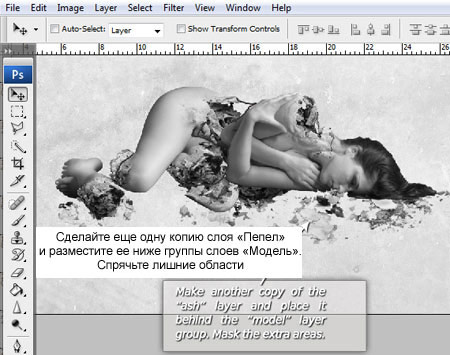
Шаг 22. Давайте добавим огня!Создайте три новых слоя (CTRL + SHIFT + N) и поместите их над корректирующим слоем "Черной и Белой". Назовите их "Темно-красный", "Красный" и "Желтый". Создайте еще один новый слой и назовите его "Палитра". Возьмите Кисть/Brush Tool  (B) и нарисуйте эти цвета на нем, затем заблокируйте слой.
(B) и нарисуйте эти цвета на нем, затем заблокируйте слой.

Шаг 23. Выберите "Красный" слой и возьмите мягкую круглую кисть Кисть/Brush Tool (B). Нажмите "1", чтобы установить непрозрачность на 10% и нарисуйте мягкие красные пятна, как показано ниже. Нажмите "7" и добавьте более ярких красных пятен. Установите режим смешивания слоя Осветление основы /Color Dodge. (Чтобы выбрать цвет, удерживая клавишу ALT, нажмите на красный цвет из слоя "Палитра").


Шаг 24. Выберите "Желтый" слой и установите режим смешивания Перекрытие/Overlay. Возьмите Кисть/Brush Tool  (B), выберите желтый цвет и нарисуйте маленькие пятна.
(B), выберите желтый цвет и нарисуйте маленькие пятна.
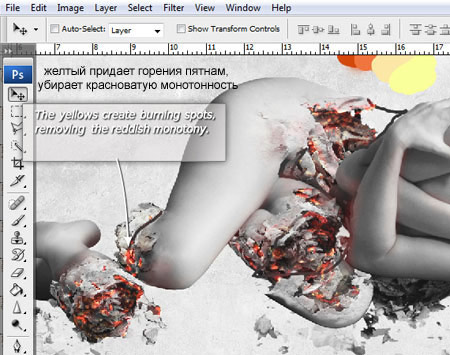
Шаг 25. Выберите "Темно-красный" слой и, используя более темный красный, увеличьте контраст огня. Установите режим смешивания слоя Умножение/Multiply.
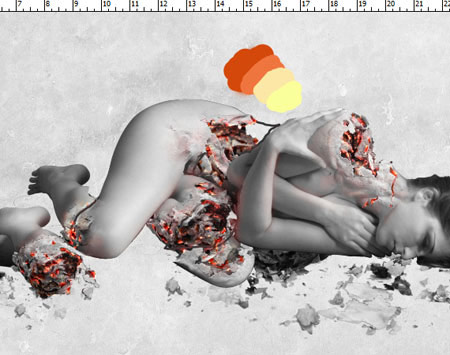
Шаг 26. Пришло время создать освещение! Создайте два новых слоя (CTRL + SHIFT + N) и назовите их "Тень тела» и «Свет тела». Поместите их в группу "Модели" и, зажав ALT, щелкните между слоями для создания Обтравочной маски/Сlipping mask.

Шаг 27. Установите режим смешивания слоя "Тень тела" на Умножение /Multiply. Теперь возьмите мягкую круглую Кисть/Brush Tool  (B), с непрозрачностью 40%, выберите темно-серый цвет и нарисуйте тень у поверхности земли.
(B), с непрозрачностью 40%, выберите темно-серый цвет и нарисуйте тень у поверхности земли.
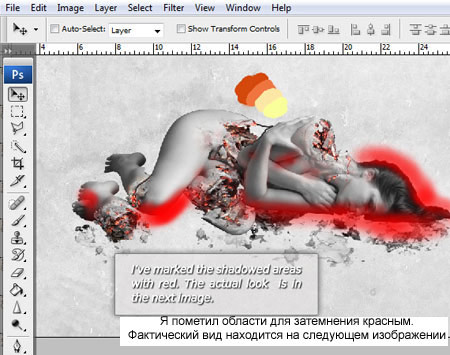
Шаг 28. Выберите слой "Свет тела" и установите режим смешивания Мягкий свет/Soft Light. Нажмите D, затем X и, используя Кисть/Brush Tool  , нарисуйте блики на теле.
, нарисуйте блики на теле.

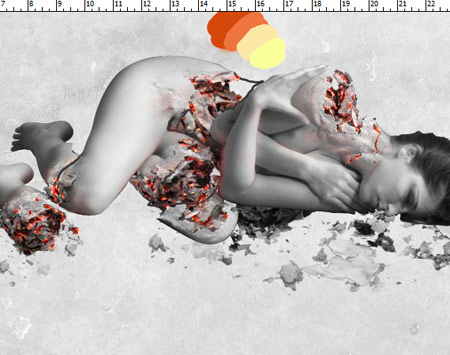
Шаг 29. Создайте новый слой и поместите его под группой слоев "Модель" и выше слоя "Пепел". Установите режим смешивания Умножение/Multiply и используйте Кисть/Brush Tool  , чтобы нарисовать тени.
, чтобы нарисовать тени.

У пепла также должна быть более темная область, поэтому создайте ее, используя ту же технику на областях, показанных ниже.

Вот отличный трюк! Используйте кисть различной непрозрачности, чтобы нарисовать более темные тени вблизи и более светлые немного дальше от модели.
Шаг 30. От пепла также должны падать крошечные тени на землю. Создайте новый слой, похожий на предыдущий, но поместите его под слоем пепла и нарисуйте мелкие темные пятна под пеплом.
Шаг 31. Теперь у нас есть хладнокровное изображение, но нам нужна и соответствующая надпись. Я выбрал текст «Курение убивает. Так почему бы не бросить?/Smokingkills. Sowhynotquit?» . Если вы будите вставлять текст, не берите шрифт с фантастическими узорами, чтобы не потерять значение фразы.
Возьмите инструмент Горизонтальный текст/Horizontal Type Tool (T). Введите "Курение убивает" и установите шрифт "Bebas". Сделайте текст большим.

Шаг 32. Повторите шаг 31, но сделайте шрифт меньше и напишите "Так почему бы не бросить?".
Зачем делать его меньше, спросите вы? Ответ прост: разница в размерах создает визуальный путь и делает текст легко читаемым. Для привлечения внимания к более важной части текста, делайте ее больше по размерам.
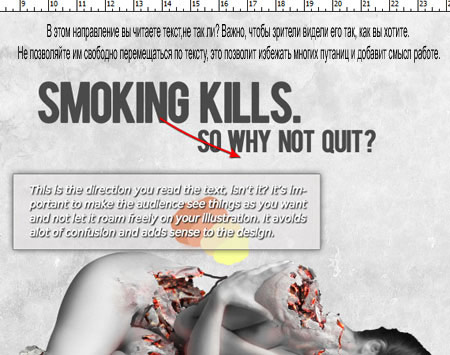
Шаг 33. На палитре слоев нажмите значок "FX" и выберите Параметры наложения/Blending Options. Добавьте Тень/ Drop Shadow с
настройками, показанными ниже, и нажмите кнопку ОК. Зажав ALT , перетащите значок "FX", чтобы дублировать эти настройки на другой текстовый слой.

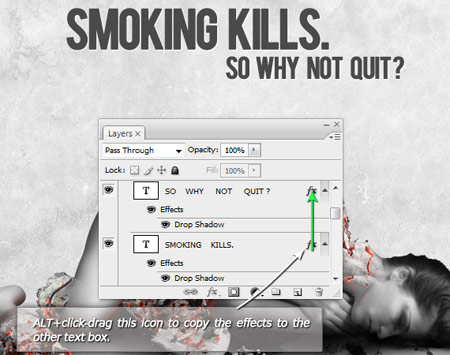
Шаг 34. Давайте добавим настроения в общую экспозицию! Выберите самый верхний слой ("Желтый" слой) и перейдите в Слои – Новый корректирующий слой – Карта градиента/Layer - New Adjustment Layer - Gradient Map. Нажмите на градиент по умолчанию, настройте его, как показано ниже и нажмите кнопку ОК. Установите его режим смешивания Замена светлым/Lighter.

Шаг 35. Выключите видимость слоев "Палитра" и "Эскиз". Выберите слой "Карта градиента", выделите все (CTRL + A), скопируйте выделенные слои (CTRL + SHIFT + C) и вставьте их (Ctrl + V). Перейти в Фильтр – Другие - Цветовой контраст/Filter – Other - High Pass. В настройках установите 1,5 пикселя и нажмите кнопку ОК. Установите режим смешивания на Перекрытие/Overlay.
Готово!
Если вы хотите, можете добавить немного дыма, используя различные кисти. Вы можете загрузить их по ссылке, указанной в Ресурсах.

Автор: Doink
Источник: www.pixel77.com
Комментарии 90
Ну вот еще одна сгорела в курилке :( С каналами не разобрался и делал немного по своему..
Спасибо.
Спасибо !
Спасибо за урок! Только почему совсем малое количество людей пишут на русском?
iamashechka учи английский)
вот так получилось.
Спасибо. Урок необычный и довольно интересный..
Наглядно прям так убивает) Отличный урок!
Еще!
Спасибо,отличный урок!!!
Взял кое-какие элементы из этого урока и из урока девушки воина, вот что получилось.
Спасибо большое, вот мой вариант
Урок очень увлекательный!Спасибо!
спасибо большое за урок!
спасибо за урок)
Спасибо урок классный. Есть чему научиться.
как то так...не идеально, но я еще только учусь....
а вот и моя работа..
сейчас делаю урок.идея супер.но тут как-то очень затянуто рассказано...например первые 10 шагов у меня за 2 выполняются...зачем так все расписывать да еще и непонятно...
Ребят, помогите пожалуйста! Не могу пройти регистрацию! Чтобы скачать Картинку ДЕВУШКУ и ПЕПЕЛ! Дайте пожалуйста ссылку на другой источник! Буду признателен!
тоже решила немного поэксперементировать :)
спасибо за урок)
Впечатляет очень
Спасибо за урок!
Спасибо за перевод) вот мой вариант
Круть! Большое спасибо!
Спасибо, очень познавательно!
Хотелось поэкспериментировать, спасибо за урок!
У меня не получается сделать контрастность (((
Спасибо за урок!
Спасибо за перевод)